Zuletzt aktualisiert am
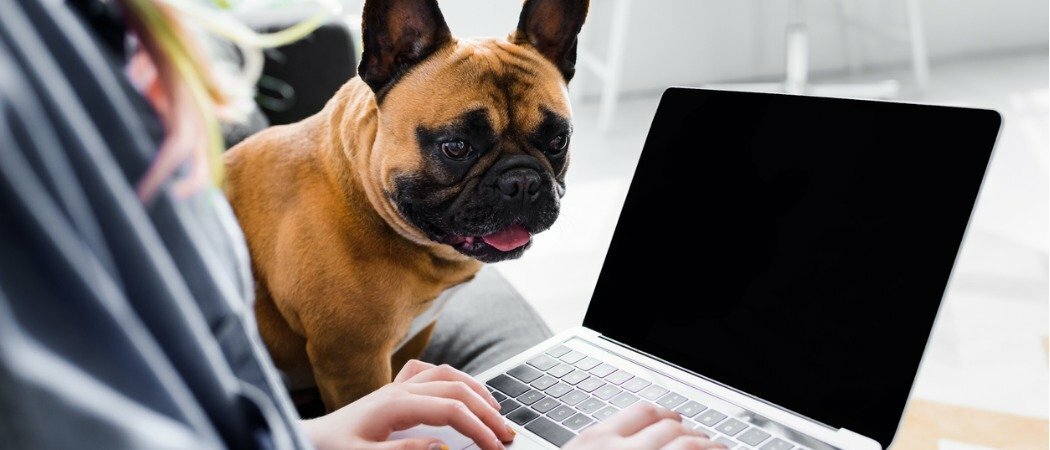
Zoom ist ein nützliches Tool für alle, die sich remote mit anderen verbinden möchten. Hier erfahren Sie, wie Sie beginnen.
Während der diesjährigen Pandemie ist der Freemium-Zoom-Service für Familien und Freunde zur Anlaufstelle für die Fernkommunikation geworden. Zoom wurde vor fast 10 Jahren eingeführt und hatte bereits in den letzten Jahren einen deutlichen Anstieg seiner Popularität verzeichnet. Dieses Wachstum kam jedoch hauptsächlich von der Geschäftswelt, die die Zielgruppe von Zoom ist. Seit das neuartige Coronavirus Einzug gehalten hat, ist die Verwendung von Zoom explodiert. Schullehrer, Omas und alle besten Freunde haben den Service am häufigsten genutzt.
Was ist Zoom?
Zoom mit Sitz in San Jose, Kalifornien, ist eine Kommunikationsplattform mit Tools für Video- und Sprachbesprechungen. Im Gegensatz zu vielen anderen Alternativen auf dem Markt ist Zoom auf mehreren Plattformen verfügbar, einschließlich über das Internet und Apps. Jedes Zoom-Meeting hat normalerweise einen Gastgeber und verschiedene eingeladene Personen. Zoom bietet Premium-Pakete an, einschließlich solcher für kleine Teams, kleine und mittlere Unternehmen sowie Unternehmen. Es gibt auch ein Werbegeschenk-Paket, mit dem jeder es verwenden kann.
Mit dem persönlichen Basispaket von Zoom kann ein Host bis zu 100 Personen zu einer Sitzung einladen. Die maximal zulässige Zeit für diese Besprechungen beträgt 40 Minuten, obwohl Zoom diese Einschränkung für viele während der Pandemie gelockert hat. Das kostenlose Basispaket ermöglicht unbegrenzte Sitzungen, obwohl Sie jeweils nur eine Besprechung abhalten können.
Erste Schritte mit Zoom
Du nicht Sie benötigen ein Zoom-Konto, um an einer Besprechung teilzunehmen, obwohl Sie ein Konto benötigen, um eine zu hosten. Der einfachste Weg, ein Konto zu erstellen, ist über die Zoom Cloud Meetings-App für iOS / iPadOS oder Android. Sie können auch ein Konto über die erstellen Zoom-Website.
Erstellen Sie ein neues Zoom-Konto
So erstellen Sie ein Konto über die Zoom-App:
- Wählen Sie das Zoom Cloud-Meetings App auf Ihrem mobilen Gerät.
- Zapfhahn Anmelden auf der Hauptregisterkarte Zoom.
- Bestätigen Sie Ihre Geburtsdatum. Diese Daten werden nicht gespeichert.
- Fügen Sie Ihre E-Mail-Addresse, Erstes und Letztes Nameund stimme dem zu Nutzungsbedingungen.
- Zapfhahn in Ordnung im Popup-Feld.
- Check deine E-Mails für eine Bestätigung von Zoom.
- Tippen Sie auf die Verknüpfung in der E-Mail, um Ihr Konto zu aktivieren.
- Füge hinzu ein Passwort.
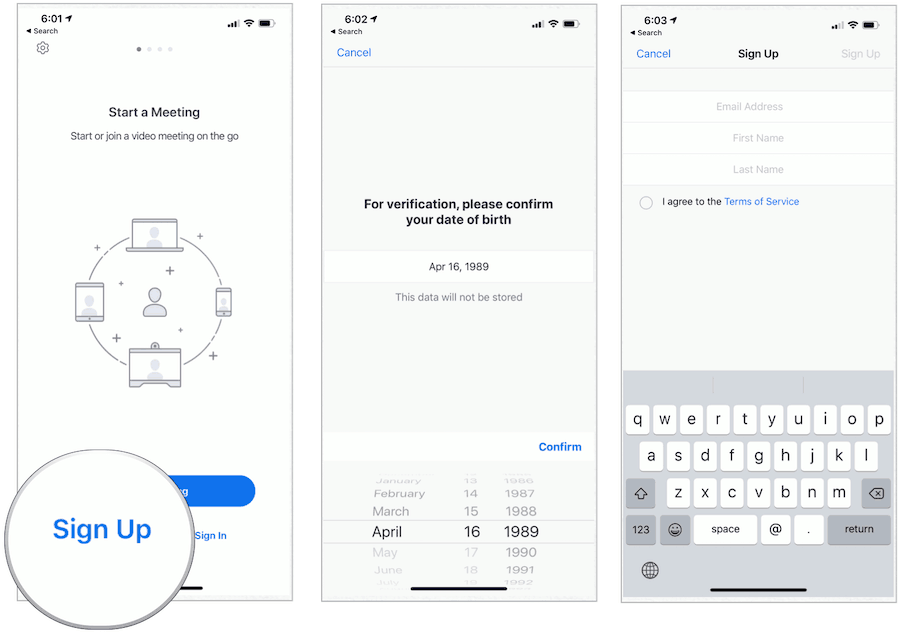
Zu diesem Zeitpunkt können Sie Personen einladen, sofort an einer Besprechung teilzunehmen oder die Einrichtung Ihres Kontos mithilfe der Eingabeaufforderungen abzuschließen. Unabhängig davon können Sie jetzt Zoom-Meetings veranstalten!
Starten eines Zoom-Meetings
Sobald Sie sich in Ihrem neuen Zoom-Konto angemeldet haben, können Sie eine Besprechung folgendermaßen starten:
Auf Ihrem Mobilgerät:
- Wählen Sie das Zoom App auf Ihrem mobilen Gerät.
- Wählen Meet & Chat am unteren Rand der App.
- Zapfhahn Neues Treffen.
- Entscheiden Starten Sie ein Meeting.
- Zapfhahn Rufen Sie mit Internet Audio an.
- Wählen Teilnehmer.
- Als nächstes wählen Sie Einladen.
- Teilnehmer hinzufügen. Sie können eine URL per E-Mail, Nachricht, Einladung oder Kopie hinzufügen. Sie können bis zu 100 Personen pro Sitzung hinzufügen.
- Zapfhahn Stummschaltung aufheben aufheben.
- Wählte Video starten damit die Teilnehmer Ihr Gesicht sehen können.
- Wenn Sie fertig sind, tippen Sie auf Ende.
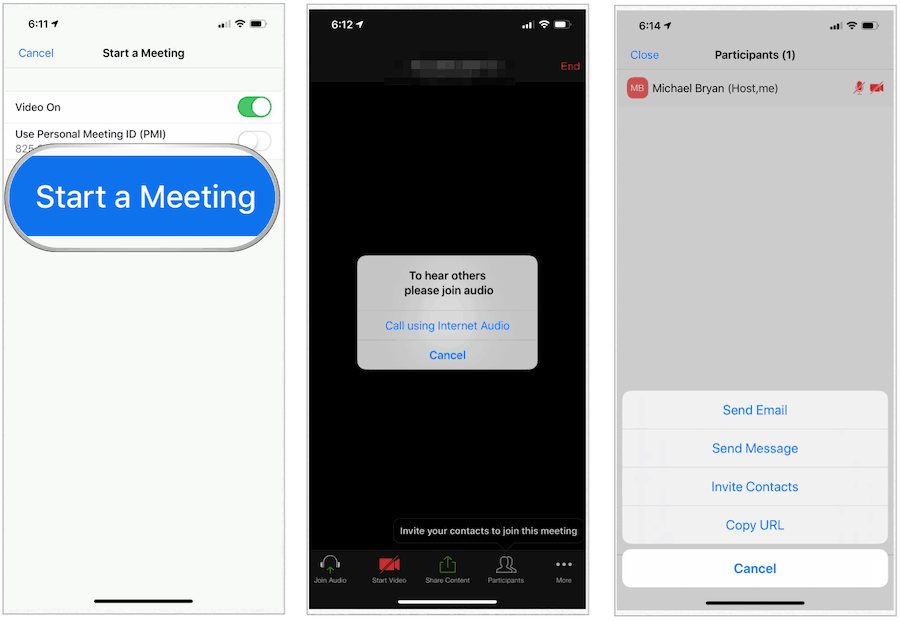
Im Internet:
Sobald Sie auf der Zoom-Website angemeldet sind, können Sie ein Meeting mit ähnlichen Schritten wie oben starten.
Teilnahme an einem Zoom-Meeting
Wenn Sie zu einem Zoom-Meeting eingeladen werden, können Sie folgende Schritte ausführen:
Über die Zoom-App:
- Installiere das Zoom Cloud-Meetings App, falls Sie dies noch nicht getan haben.
- Tippen Sie auf die App.
- Wählen An einem Meeting teilnehmen.
- Geben Sie die Nachrichten ID Sie vom Gastgeber erhalten.
- Fügen Sie Ihre Name.
- Zapfhahn Beitreten an der Besprechung teilnehmen.
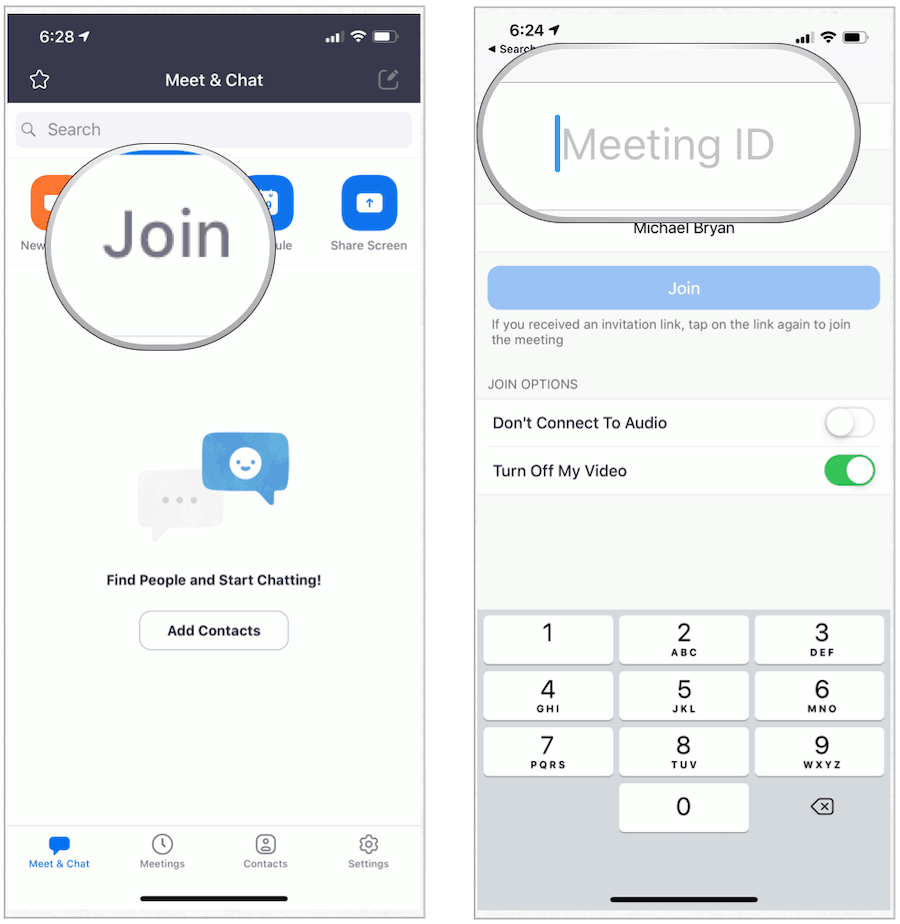
Standardmäßig sind Audio und Video Ihres Geräts aktiviert. Sie können entweder vor und während der Präsentation mithilfe der Eingabeaufforderungen deaktivieren.
Auf der Zoom-Website:
- Besuche den Zoom-Join-Seite online.
- Geben Sie die Konferenz-ID oder Name des persönlichen Links unter An einem Meeting teilnehmen.
- Klicken Beitreten.
- Befolgen Sie bei Bedarf weitere Schritte.
Weitere zu berücksichtigende Hinweise
Einige wichtige Hinweise sollten sowohl als Zoom-Host als auch als Teilnehmer berücksichtigt werden, darunter die folgenden.
Zoom Host
- Über Zoom können Sie Besprechungen für die Zukunft planen. Zoom bietet verschiedene Methoden zum Planen eines Meetings. Neben der Verwendung der Zoom-App können Sie eine Besprechung auch über einen Desktop-Client, ein Webportal oder über eine der folgenden Optionen planen Die vielen Plugins von Zoom, die für verschiedene Kalenderprogramme verfügbar sind.
- Aus Sicherheitsgründen hat Zoom kürzlich eine Wartezimmerfunktion hinzugefügt. Mit diesem Tool können Sie steuern, wann ein Teilnehmer an der Besprechung teilnimmt. Wie im wirklichen Leben können die Teilnehmer den Raum erst betreten, wenn sie dazu berechtigt sind.
- Ein Host kann eine persönliche Besprechungs-ID oder eine Nachrichten-ID verwenden, auf die die Teilnehmer zugreifen können. Ersteres ist eine Nummer, die direkt mit dem Host verbunden ist. Es ist ideal für Personen geeignet, die regelmäßig mit denselben Teilnehmern zusammentreffen. Eine Meeting-ID hat dagegen eine Verwendung. Sobald Ihre Sitzung beendet ist, kann die Nummer nicht mehr verwendet werden. Im Idealfall sollten Nachrichten-IDs verwendet werden, wenn mehrere Besprechungen geplant werden. Durch Zuweisen einer separaten Nummer für jede Besprechung können Sie die Teilnehmerliste und die Besprechungseinstellungen besser verwalten.
- Als Gastgeber können Sie entscheiden, ob Sie ein Kennwort für Besprechungen zuweisen möchten. Auf diese Weise fügen Sie eine weitere Sicherheitsebene hinzu.
Zoom-Teilnehmer
- Stellen Sie vor der Teilnahme an einer Besprechung sicher, dass das Mikrofon Ihres Geräts betriebsbereit ist. Kopfhörer sind auch während der Sitzungen nützlich. Richten Sie diese ein, bevor die Sitzung beginnt.
- Nutzen Sie die Möglichkeit, Ihre Stimme stummzuschalten und Ihr Video während eines Zoom-Meetings auszuschalten. Tun Sie dies für zusätzliche Privatsphäre.
Zusammenfassung
Zoom ist ein nützliches Tool für alle, die sich remote mit anderen verbinden möchten. Obwohl ursprünglich für den geschäftlichen Gebrauch entwickelt, lieben auch Einzelpersonen den Service. Verwenden Sie es, um sich mit Ihren Freunden, Ihrer Familie und anderen Lieben zu verbinden und es zu genießen!
Was ist persönliches Kapital? Rückblick 2019, einschließlich der Art und Weise, wie wir damit Geld verwalten
Egal, ob Sie zuerst mit dem Investieren beginnen oder ein erfahrener Trader sind, Personal Capital hat für jeden etwas zu bieten. Hier ist ein Blick auf die ...


